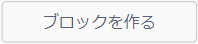![]()
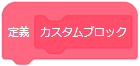
![]()
こちらは、ブロック定義「ブロックを作る」の使い方を、詳しく徹底解説しています!
ブロック定義「ブロックを作る」
![]()
ブロック定義「ブロックを作る」は、自分でブロックが作れる機能のことです。
ブロック定義で、オリジナルのブロックを作ると以下のようなときに役に立ちます。
- 同じようなスクリプトを一つのブロックにまとめる
- スクリプトエリアを簡素にまとめて見やすくなる
同じようなスクリプトを一つのブロックにまとめる
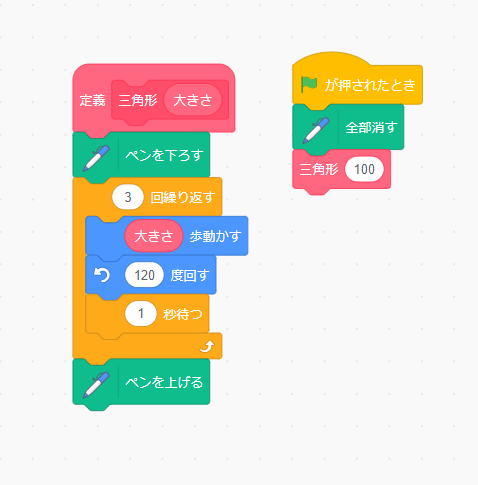
ブロック定義のメリットの一つが、同じようなスクリプトを一つのブロックにまとめられることです。
こちらは、ペンで三角形を描くスクリプトをブロック定義で作った「三角形〇」ブロックにまとめました。
大きさを指定することで、色々な大きさの三角形を描くことができます。
スクリプトエリアを簡素にまとめて見やすくなる
複雑なプログラムを作ると、どうしてもたくさんのスクリプトが作成されます。
その中には、共通で使う内容も多く、そういった場合にブロック定義で新しいブロックにまとめるとスクリプトエリアが簡素になり、見やすくなります。
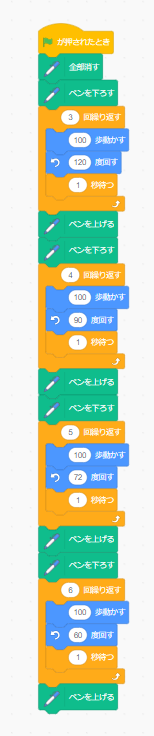
例えば、こちらは、三角形・四角形・五角形・六角形をペンで描くスクリプトです。
こちらは単純にペンで描いたものですが、これだけでもかなり長いスクリプトになっています。
複雑なプログラムになると、スクリプトエリアはあっという間にごちゃごちゃになります。
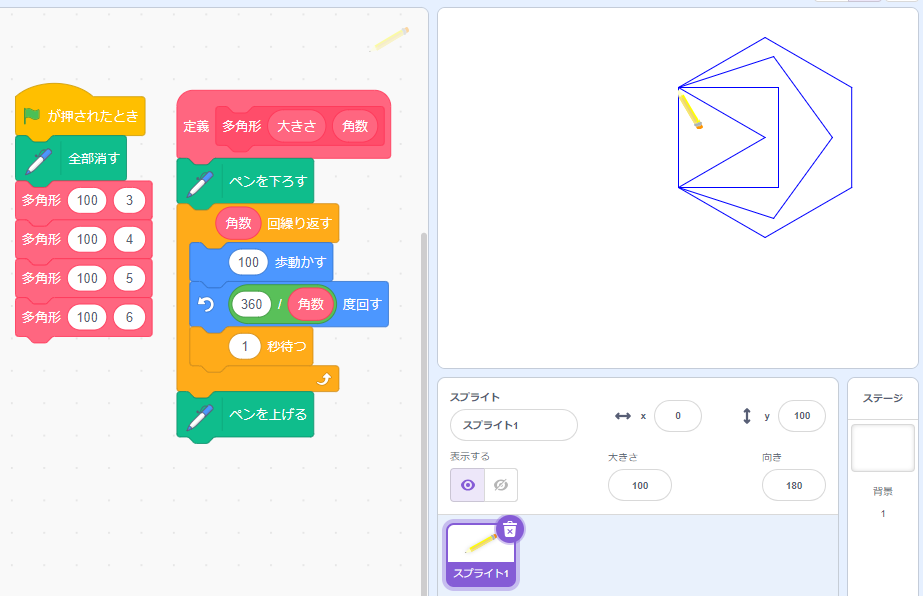
これをブロック定義で新しいブロックにまとめると、このようになります。
長いスクリプトもこのようにとてもシンプルになり、スペースも減りました。
これが、ブロック定義のメリットです。
ブロックの作り方
ここからは実際にブロックの作り方を解説していきます。
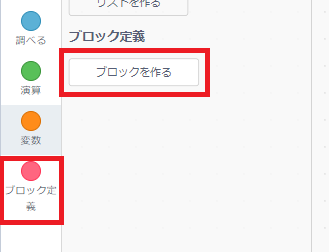
まずは「ブロック定義」の「ブロックを作る」をクリックします。
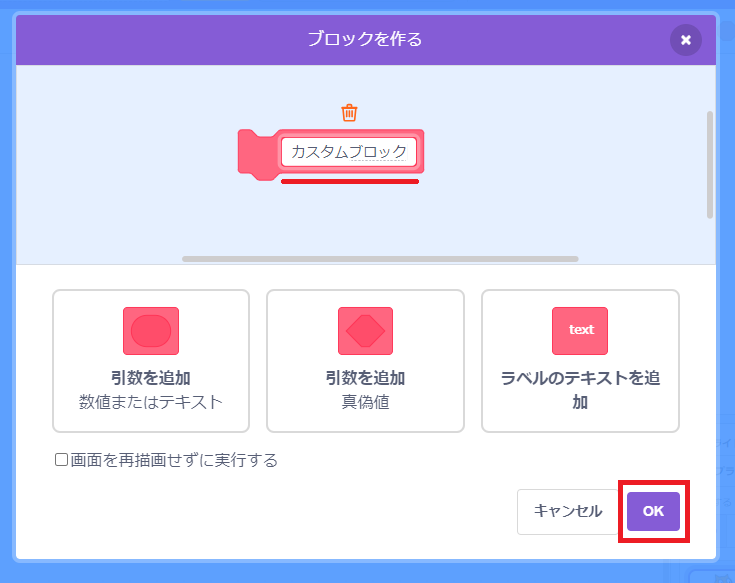
「ブロックを作る」画面が出たら、ブロックの名前をつけて「OK」をクリックします。
今回は、カスタムブロックというブロック名にしました。
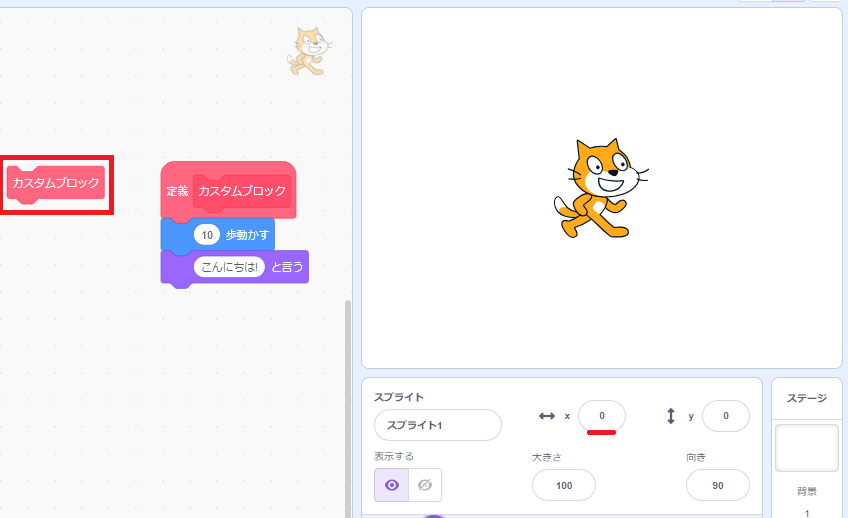
すると、「ハットブロック」と「スタックブロック」が追加されます。(Scratchのブロックの種類と役割について)
「ハットブロック」には、「10歩歩いてこんにちは!と言う」スクリプトを入れます。
「ハットブロック」にスクリプトを入れたら、「スタックブロック」をクリックしてみてください。
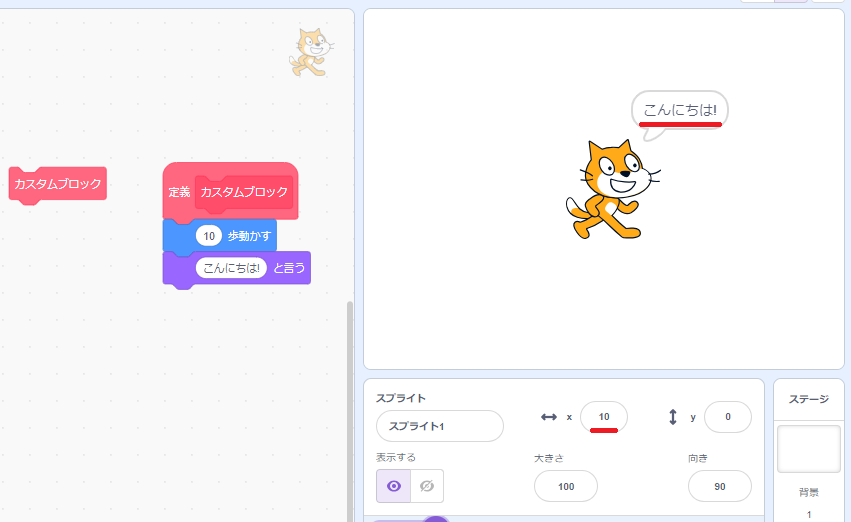
すると、スクラッチキャットが、少し動いて「こんにちは!」を言っています。
最初のx座標は「0」だったので、実行後のx座標は「0+10=10」となっています。
ただ、これだと歩数が決まっていて、汎用性がありません。
歩数を自由に変えたい場合は、「引数」を設定しましょう。
引数とは?
引数とは、定義したブロックに渡す値のことです。
例えば、今回歩数を自由に変えたい場合は、「歩数」という引数を作って、定義したブロックに渡してあげます。
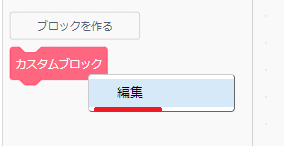
定義したブロックを編集したい場合は、定義したブロックを右クリックして「編集」をクリックしましょう。
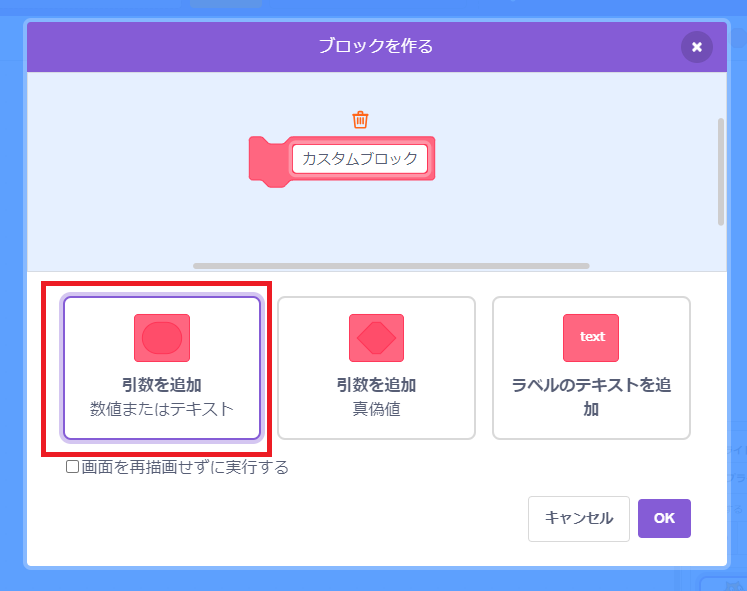
「ブロックを作る」画面が表示されたら、左下の「引数を追加」をクリックします。
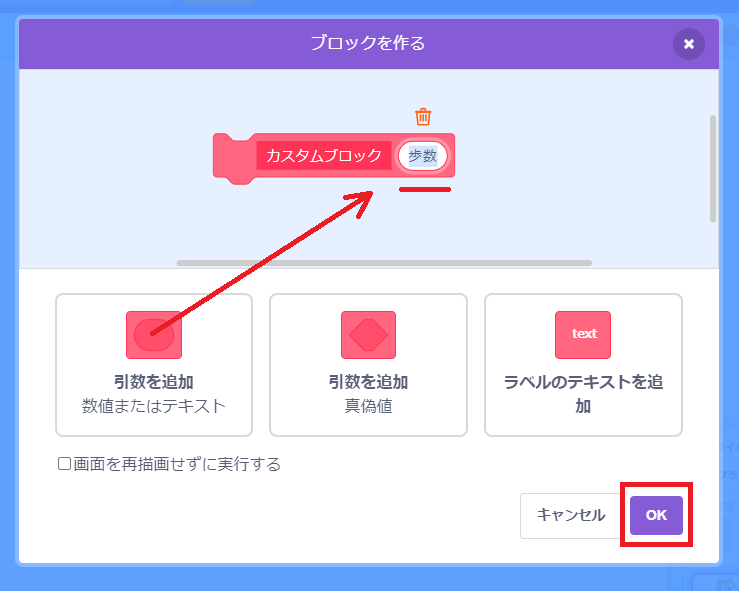
すると、カスタムブロックの中に引数の〇が追加されました。
こちらに「引数」の名前を入力して「OK」をクリックします。
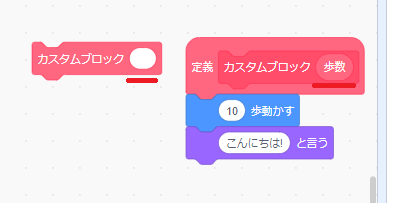
これで、「歩数」という引数が追加されました。
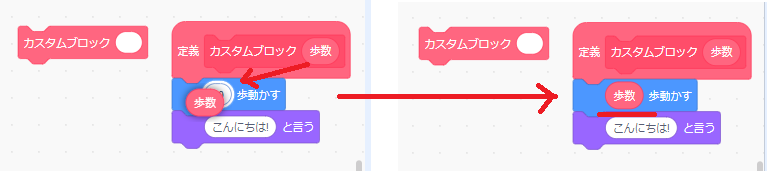
定義したブロックの「歩数」ブロックを、「〇歩動かす」ブロックの中に入れます。
これで、「スタックブロック」の引数(歩数)に歩かせたい歩数を入れれば、その歩数が定義したブロックの引数として渡されます。
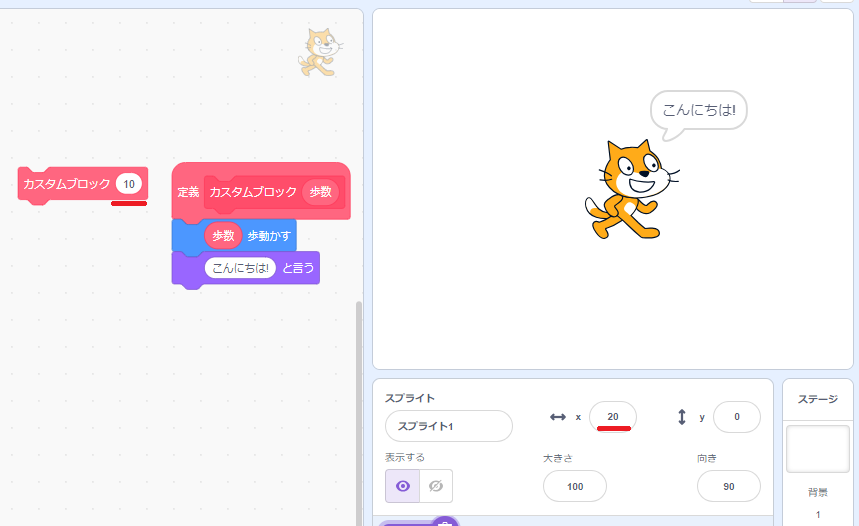
こちらは、引数(歩数)に「10」を設定して実行した結果です。
x座標は「10+10=20」となっています。
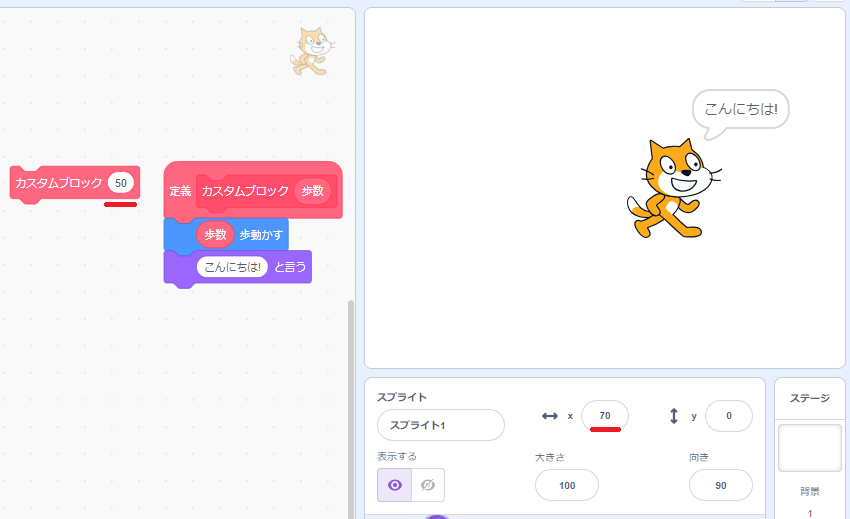
今度は、引数(歩数)に「50」を設定して実行してみました。
x座標は「20+50=70」となっています。
このように引数を利用すると汎用性のあるスクリプトが出来上がります。
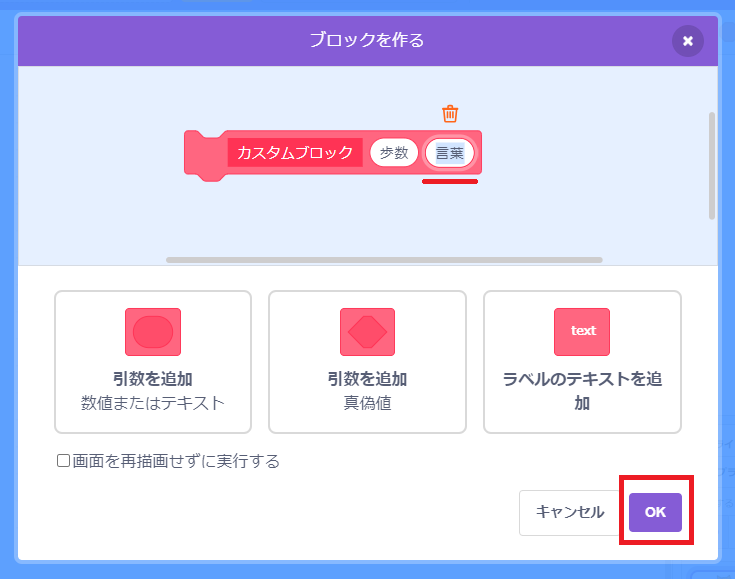
今度は、しゃべらせる言葉も変えてみましょう。
また引数を追加して「言葉」という引数を作ります。
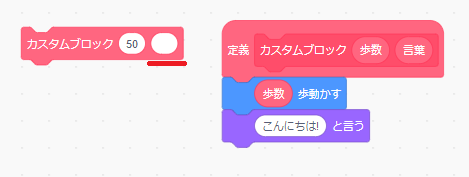
「スタックブロック」には、新しい引数(言葉)が追加されました。
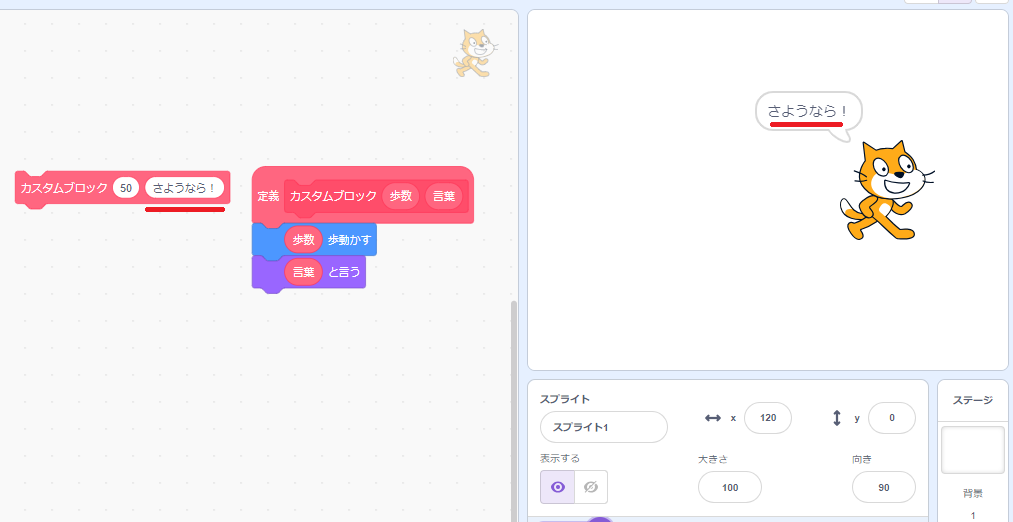
新しい引数(言葉)に「さようなら!」と入力し、実行した結果がこちらです。
言葉もこれで変更することができました。
ブロック定義ブロック一覧

「ブロック定義」ブロックには、ユーザーが自分でカスタムブロックを定義して使うことができます。
| データブロック | 動作 |
|---|---|
| ブロックを作る 新しいブロックを作る |
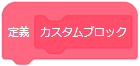
![]()
新しいブロックを作ると、「ハットブロック」と「スタックブロック」が追加されます。